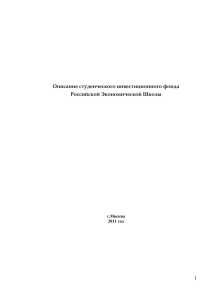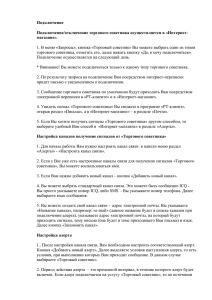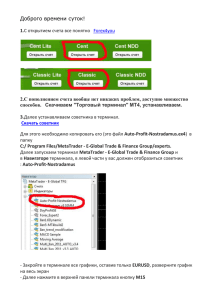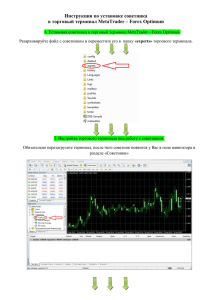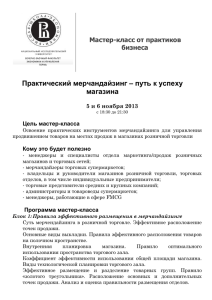Система автоматической поставки сигналов в MT4. Инструкция
advertisement
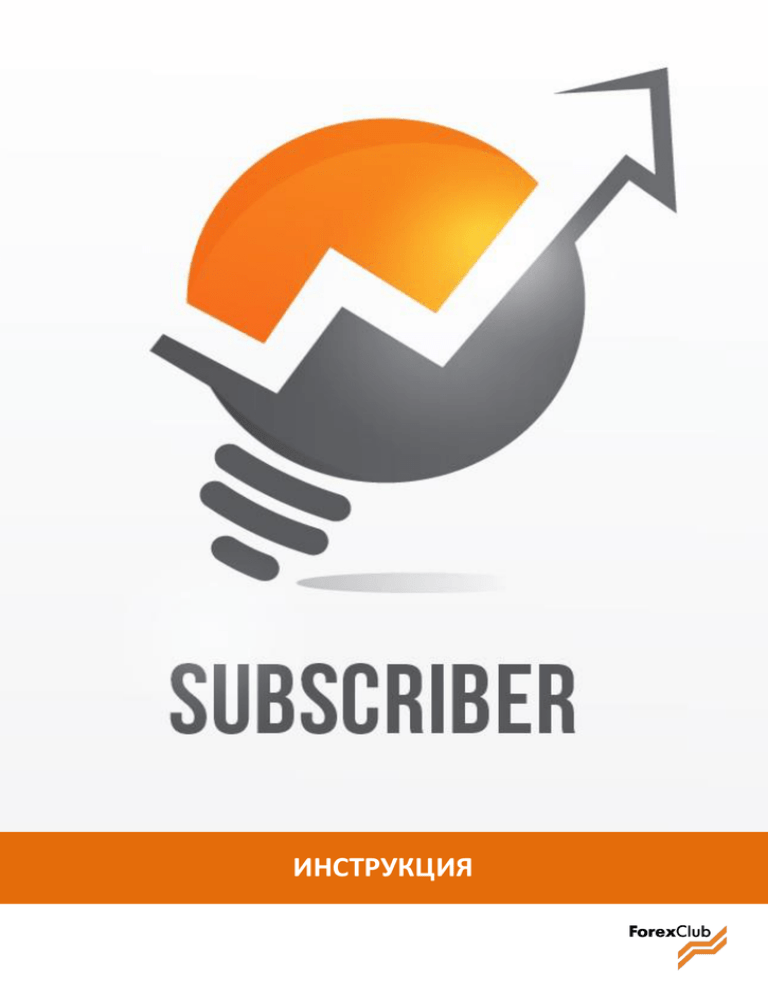
ИНСТРУКЦИЯ ВВЕДЕНИЕ Система автоматической поставки торговых сигналов позволяет получать сигналы от кураторов торговых систем в терминал MT4 и совершать сделки в соответствии с этими сигналами. Для того, чтобы получать сигналы, необходимо запустить советник на торговом счете в терминале MT4. Внимание! Советник во время своей работы использует собственные шаблоны графиков, поэтому, если у вас нанесены графические объекты или индикаторы, они могут быть удалены с графика в процессе работы советника. При использовании советника для корректного отображения его интерфейса рекомендуется располагать один график на все окно торгового терминала MetaTrader 4. 2 1. ПОДГОТОВИТЕЛЬНЫЕ ДЕЙСТВИЯ, УСТАНОВКА СОВЕТНИКА SUBSCRIBER 1.1. Для нормальной работы советника необходима версия торгового терминала MetaTrader 4 build 765 или более свежая. Узнать версию торгового терминала можно выбрав в меню «Справка» пункт «О программе» (рис. 1). Актуальную версию торгового терминала MetaTrader 4 вы можете загрузить с официального сайта компании Forex Club. Рис. 1. Просмотр версии торгового терминала MetaTrader 4. 1.2. Загрузите два файла советника: Subscriber.ex4 и SubscriberIndicator.ex4. Поместите файл Subscriber.ex4 в каталог_данных/MQL4/Experts, а файл SubscriberIndicator.ex4 – в каталог_данных/MQL4/Indicators. Для того, чтобы найти каталог данных торгового терминала, выберите в меню «Файл» пункт «Открыть каталог данных» (рис. 2). 3 1.3. Перезапустите торговый терминал. В разделе «Советники» окна «Навигатор» торгового терминала должен появиться советник с именем Subscriber, а в разделе «Индикаторы» – индикатор SubscriberIndicator (рис. 3). Индикатор не предназначен для самостоятельной работы, он запускается из советника автоматически. Рис. 2. Открытие каталога данных терминала. 1.4. В меню «Сервис» выберите пункт «Настройки». В появившемся окне с настройками торгового терминала на вкладке «Советники» отметьте пункт «Разрешить WebRequest для следующих URL:» и ниже добавьте адрес сервера сигналов http://trading-signals.fxclub.org как показано на рис. 4. Также должен быть отмечен пункт «Разрешить автоматическую торговлю». Перед тем, как отметить этот пункт, убедитесь, что на графиках отсутствуют другие советники, так как при включении автоматической торговли они смогут совершать сделки на торговом счете. 4 Рис. 3. Советник и индикатор присутствуют в подокне «Навигатор». Рис. 4. Указание настроек, связанных с работой советников. 5 2. ЗАПУСК СОВЕТНИКА SUBSCRIBER 2.1. Советник можно запустить на графике любого финансового инструмента. Это обеспечит поставку сигналов по всем финансовым инструментам, которые предоставляются брокером Forex Club. Если во время работы советника поступит сигнал по финансовому инструменту, график которого не открыт в данный момент, советник автоматически откроет новый график по этому инструменту. Настройки нового графика (такие как период, цветовое оформление, тип графика) будут такие же, как и у графика, на котором запущен советник. Не рекомендуется запуск нескольких копий советника в одном торговом терминале MetaTrader 4 одновременно – в этом случае они будут работать некорректно. Также не рекомендуется запускать несколько копий советника на одном торговом счете одновременно (на одном или разных компютерах). В таком случае торговый сигнал будет поступать в тот терминал, в котором советник раньше обратился к серверу сигналов. В результате этого в каждый из терминалов будет поступать только часть сигналов, а набор поступивших сигналов будет случайным. 2.2. Для того, чтобы запустить советник, нажмите правую кнопку мыши на его имени в разделе «Советники» подокна «Навигатор» и выберите из контекстного меню пункт «Присоединить к графику» (рис. 5) или перетащите советник на график с помощью мыши. Появится окно с параметрами советника. Для возможности исполнять сигналы и совершать торговые операции необходимо чтобы был выбран пункт «Разрешить советнику торговать» на вкладке «Общие» (рис. 6). Нажмите «OK». 6 Рис. 5. Запуск советника. Рис. 6. Параметры запускаемого советника. 7 3. РАБОТА СОВЕТНИКА SUBSCRIBER 3.1. При первом запуске советника необходимо ввести фамилию, имя и отчество, а также, адрес электронной почты, номер телефона в международном формате, город и страну проживания (рис. 7). После ввода данных нажмите «OK». Рис. 7. Ввод персональных данных. 3.2. Появится список торговых систем, по которым есть возможность получать торговые сигналы (рис. 8). Необходимо выбрать тип доступа (тестовый или постоянный) для получения сигналов по выбранным торговым системам. Тестовый доступ ограничен по времени (возле пункта выбора тестового доступа указана дата и время его окончания). После истечения срока действия тестового доступа он автоматически отключается. Тестовый доступ может быть выбран только для одной торговой системы и только один раз. 8 Рис. 8. Список торговых систем (для демонстрационного счета). Рис. 9. Список торговых систем (для реального счета). 9 Постоянный доступ может быть выбран при условии, что торговый счет является реальным, открытым в компании Forex Club. Величина баланса счета должна быть не меньше, чем суммарные требования капитала для торговых систем, для которых выбран постоянный доступ (возле пункта выбора постоянного доступа указаны требования капитала). В нижней части списка торговых систем указаны суммарные требования капитала для торговых систем, для которых выбран постоянный доступ, а также, величина баланса торгового счета (рис. 9). Если баланс торгового счета окажется меньше суммарных требований капитала для торговых систем, для которых выбран постоянный доступ (с учетом допустимой просадки по каждой торговой системе), автоматически будет отключен доступ от торговой системы, подключение к которой было последним. После того, как выбран тип доступа к торговым системам, нажмите «OK». 3.3. При первом запуске советника после ввода персональных данных и выбора типа доступа к сигналам торговых систем поступят торговые сигналы по открытым позициям (и отложенным ордерам), которые в данный момент открыты (установлены) у куратора. 3.4. При поступлении торгового сигнала звучит звуковой сигнал и на график финансового инструмента, по которому поступил сигнал, наносится значок с логотипом торговой системы (рис. 10). Положение значка соответстует времени сигнала (времени совершения торговой операции куратором). При щелчке мышью по значку на график выводится подробная информация о торговом сигнале (рис. 11). Она включает в себя параметры позиции или отложенного ордера, которые использовал куратор торговой системы, объем вычисляется пропорционально балансу торгового счета (поэтому, если вы совершаете сделки на торговом счете дополнительно к тем, по которым поступают сигналы, учитывайте их самостоятельно и, при необходимости, корректируйте объем в меньшую сторону исходя из величины свободных средств, которые вы отводите для данной торговой системы). Если сигнал еще не исполнен и в данный момент есть возможность его исполнить – будет показана кнопка «Исполнить», при нажатии на которую на торговом счете будет совершена торговая операция в соответствии с сигналом. Перед исполнением сигнала можно изменить некоторые параметры совершаемой торговой операции (такие как объем, цену открытия отложенного ордера, уровни 10 Рис. 10. Раьота советника. Отображение торговых сигналов на графике. Рис. 11. Вывод на график подробной информации о торговом сигнале. 11 отложенного ордера, уровни Stop Loss и Take Profit). После того, как была показана подробная информация о сигнале, значок с логотипом торговой системы становится черно-белым. Это позволит отличать новые сигналы от просмотренных ранее. 3.5. От куратора сервиса сопровождения могут поступать следующие типы торговых сигналов: открытие позиции, изменение параметров открытой позиции (таких, как уровни Stop Loss и Take Profit), закрытие позиции, установка отложенного ордера, изменение параметров отложенного ордера (таких, как цена открытия, уровни Stop Loss и Take Profit), удаление отложенного отдера. Для сигналов изменения параметров открытой позиции или отложенного ордера, закрытия позиции и удаления отложенного ордера исполнение из окна сигнала возможно только в том случае, если позиция была открыта или ордер установлен через окно сигнала. Кроме этого, при изменении параметров открытой позиции или отложенного ордера кнопка «Исполнить» будет доступна только в том случае, если параметры позиции или ордера на торговом счете отличаются от параметров, указанных в сигнале. 3.6. Во время работы советника в левом нижнем углу ценового графика, на котором запущен советник, отображаются три значка: индикатор соединения с сервером сигналов, кнопка вызова списка торговых систем и кнопка завершения работы советника (рис.10). Индикатор состояния соеднинения с сервером сигналов отображает статус соединения советника с сервером сигналов, зеленая окраска индикатора означает наличие соединения. При помощи кнопки вызова списка торговых систем можно в любой момент времени вывести на экран список торговых систем, просмотреть наличие подписки и тип доступа к торговым системам, изменить доступ. При помощи кнопки завершения работы советника можно завершить работу советника. Не рекомендуется закрывать терминал MT4 с работающим советником (в начале необходимо завершить работу советника, а потом закрывать торговый терминал). 3.7. При запуске советника происходит чтение «старых» сигналов из файла и нанесение их на графики, а также, получение новых сигналов с сервера. При завершении работы советника происходит удаление значков сигналов с графика. Оба процесса занимают некоторое время (порядка нескольких секунд). В это время не рекомендуется выполнять какиелибо действия в торговом терминале MT4. 12